如何修复打印机驱动程序不可用的错误?这些方法简单有效,实用教程
- 来源: 金舟软件
- 作者:Lyan
- 时间:2025-03-06 18:06:08
电脑上连接打印机后需要安装对应的打印机驱动,否则无法正常使用。那么在遇到打印机驱动错误的情况下,新手小白应该如何修复呢?打印机驱动报错,完全影响了打印效率,本文整理了几个简单的修复打印机驱动的方法,可以解决90%以上打印机驱动报错的难题,一起来看看吧!
方法一、系统更新打印机驱动程序
当电脑出现打印机驱动不可用或打印机驱动异常等报错的情况时,我们可以Windows的设备管理器来执行更新过程。更新打印机驱动是修复打印机驱动最快的解决方式,具体操作如下:
Step1、打开“开始”菜单,搜索“设备管理器”,然后在搜索结果中选择工具
Step2、展开“打印队列”,右键单击有问题的打印机,然后选择“更新驱动程序”
Step3、在打开的窗口中选择“自动搜索驱动程序”,让Windows查找并安装最新的驱动程序
方法二、第三方软件自动检测
软件:金舟打印机驱动修复软件
金舟打印机驱动修复软件是一款高效智能的国产打印机驱动修复工具,旨在帮助用户轻松解决打印机相关的各种问题。能够精准检测并高效修复打印机驱动的异常问题,同时也支持自动识别打印机的品牌和型号,并为其寻找并匹配最合适的驱动程序
修复打印机驱动的操作步骤:
Step1、电脑上运行软件,选择“自动安装模式”,并点击“立即检测”;
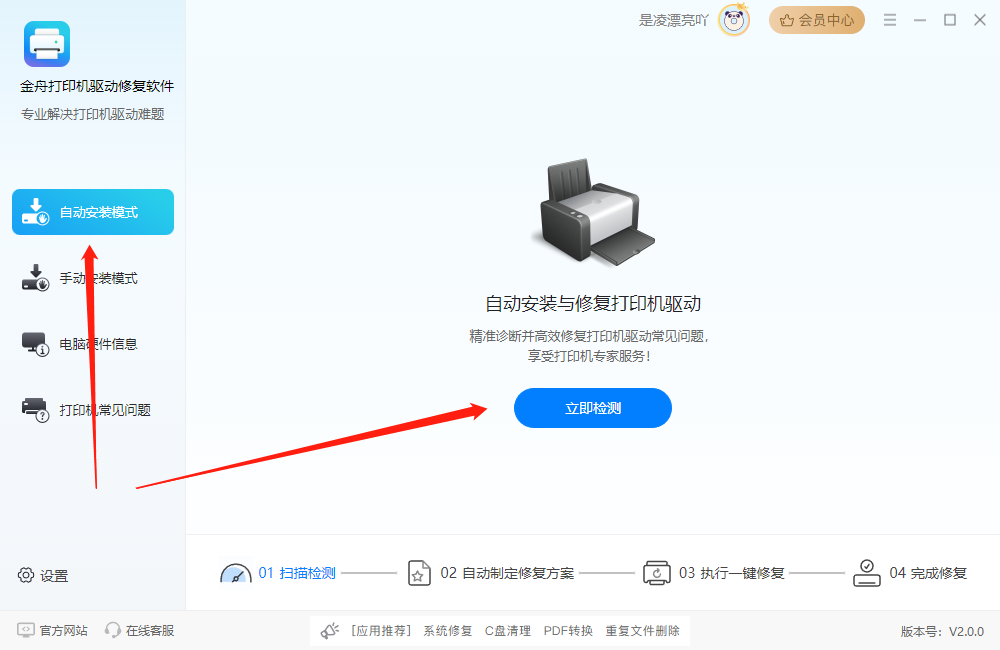
Step2、稍等片刻,软件在全面检测中;
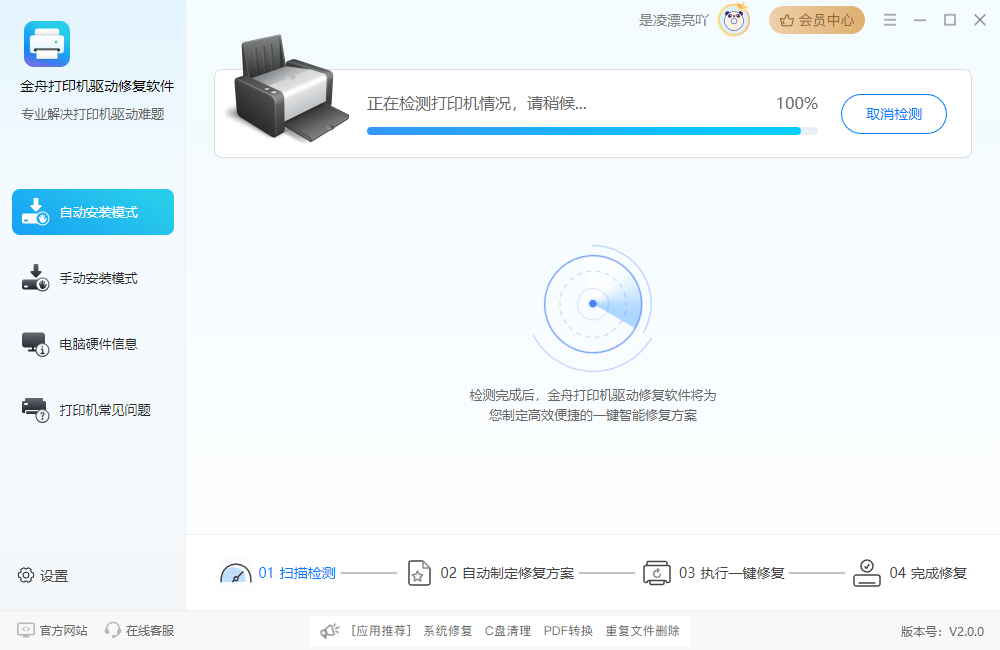
Step3、检测完成后,可以得知以下异常信息,点击“一键修复”即可
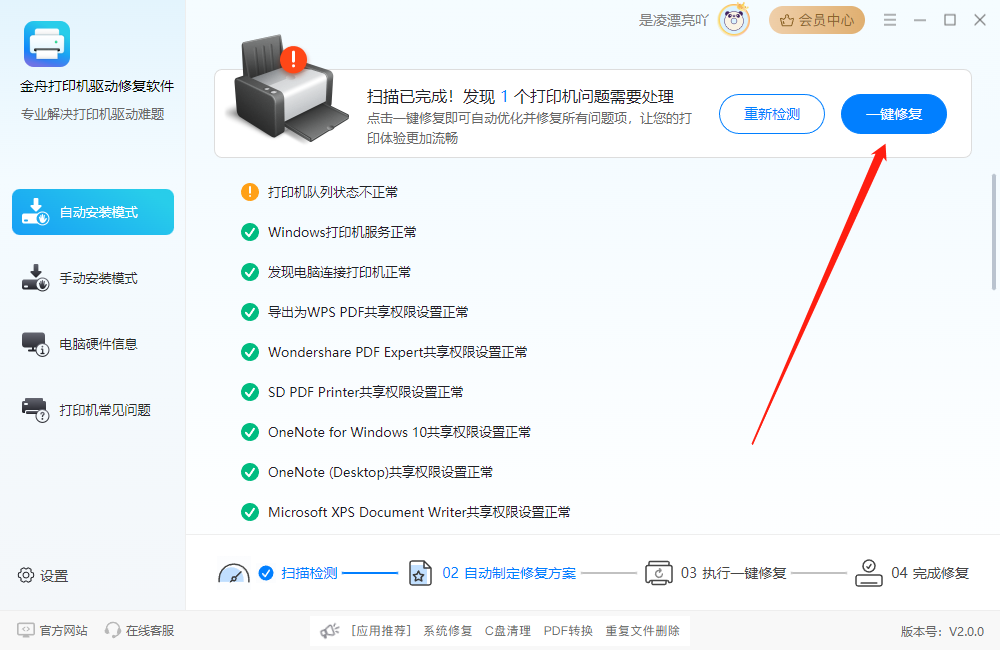
Step4、打印机驱动完成修复后,再运行打印机就可以了。
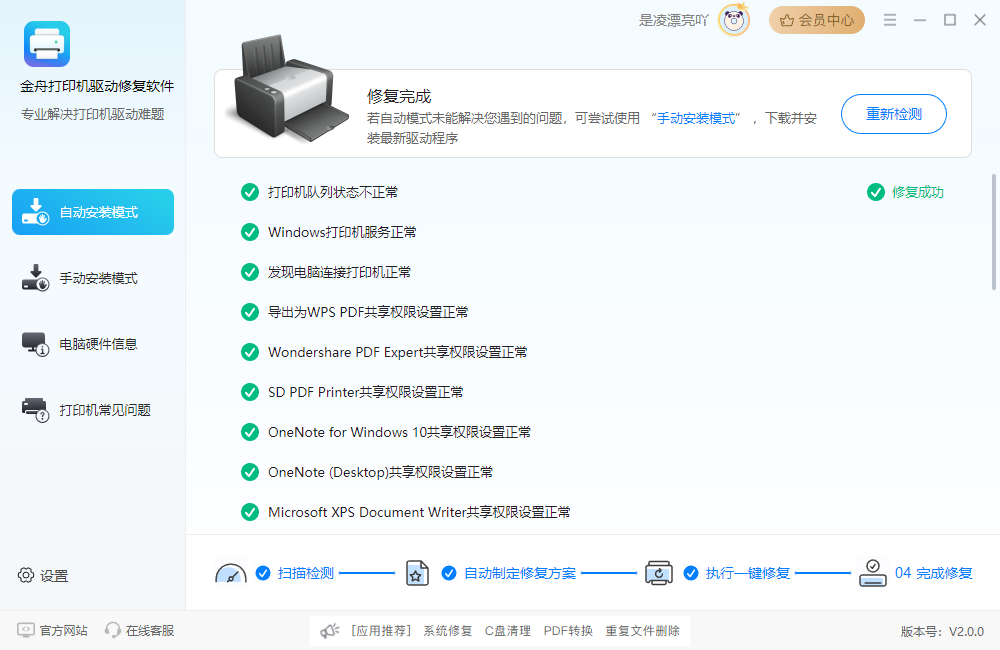
文章总结
相信通过以上两种方法,大家对修复打印机驱动有了一定的了解。其实无论是安装打印机驱动,更新打印机驱动还是修复打印机驱动,金舟打印机驱动修复软件都能够帮你完成。操作方法比较简单,几个步骤就能搞定,希望以上内容能够帮到有需要的朋友们!更多精彩内容,请持续关注金舟软件
推荐阅读:







































































































 官方正版
官方正版
 纯净安全
纯净安全








